
Bluetooth-kaiuttimet ovat niin vuonna 2014. Vaikka ne ovat loistavia yksittäisissä kannettavissa, niiden tehokas kantama on vain noin 30 jalkaa. Mikä vielä pahempaa, yleensä voit hallita vain yhtä Bluetooth-kaiutinta yhdestä laitteesta kerrallaan, eikä äänenlaatu ole hyvä Bluetoothin kautta. Siellä kuitenkin Sonos loistaa.
Sonos on älykäs kaiuttimien suoratoistojärjestelmä, jonka avulla voit lisätä kaiuttimia mennessäsi, jolloin voit täyttää talosi jokaisen huoneen musiikilla samalla, kun ohjaat sitä miltä tahansa tietokoneelta, älypuhelimelta tai tabletilta.
Sonosin hienoja puolia on, että voit lisätä niin monta kaiutinta kuin haluat tietokoneellasi, älypuhelimellasi tai tablet-laitteellasi yksinkertaisesti yhdistämällä olemassa olevan reitittimen kautta. Jos haluat laajentaa pöytätietokoneesi mahtavan musiikkikokoelman ulottuvuutta tai pomppia talon ympäri toistaessasi musiikkia iPhonesta, tarvitset vain Sonos-soittimen ja sovelluksen, joiden avulla voit suoratoistaa musiikkia koko kotisi, edellyttäen, että olet valmis pudottamaan käteistä tekemään niin.
Tässä oppaassa näytämme kuinka helppoa se on, riippumatta siitä, käytätkö Windows PC-, Mac-, iPhone- tai Android-laitetta sen määrittämiseen.
Sonos-järjestelmän asentaminen Windowsissa ja Macissa
Tätä varten yhdistämme Windows- ja Mac-asetukset, koska ne ovat melkein identtisiä, ja tallenna muutama järjestelmäkohtainen kohde. Ensimmäinen asia, jonka haluat tietysti tehdä, on lataa Sonos-ohjelmisto heidän verkkosivuiltaan.
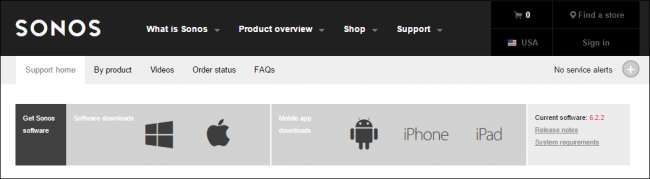
Kun se on ladattu, siirry eteenpäin ja asenna se tavalliseen tapaan järjestelmään.
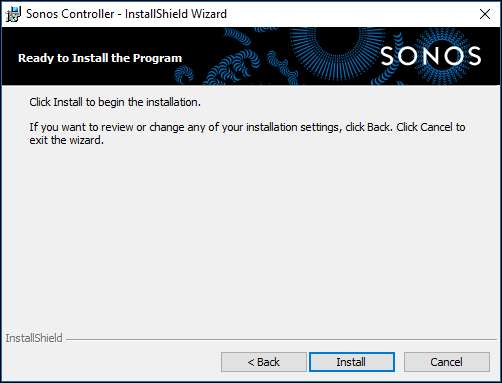
Windowsissa joudut ehkä ensin sallimaan Sonos-ohjelmiston käytön palomuurisi kautta, jos olet ottanut sen käyttöön. Mene eteenpäin ja salli pääsy.
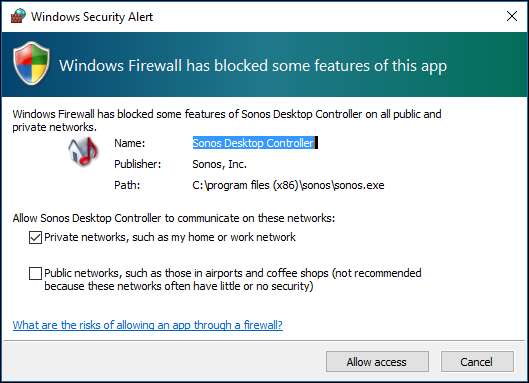
Macissa sinun on ehdottomasti annettava järjestelmänvalvojan salasana. Windowsissa tämä riippuu siitä, onko käyttäjätilien hallinta -asetukset määritetty ilmoittamaan sinulle, kun sovellus tekee muutoksia tietokoneeseesi.
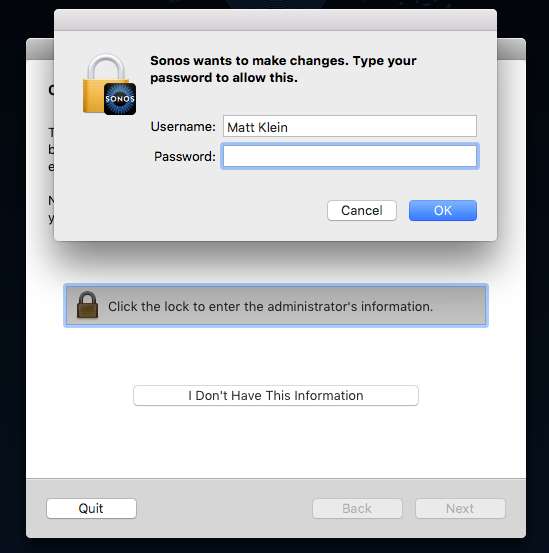
Kun olet valmis, valitse "Määritä uusi järjestelmä".
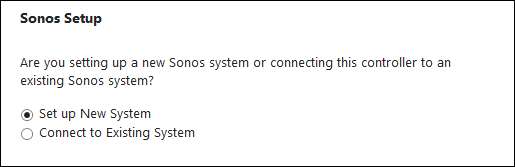
Emme käytä mitään muita Sonos-tuotteita kaiuttimemme asettamiseen, joten valitsemme "Normaali asennus".
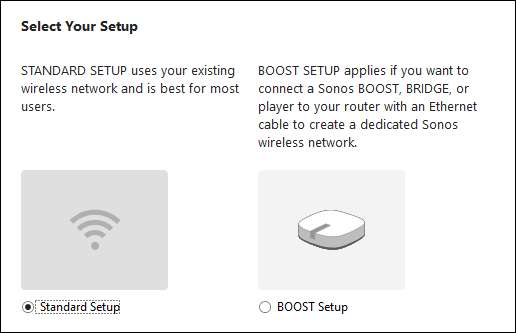
Sinulla on kaksi vaihtoehtoa, kun määrität Sonos-kaiuttimen. Jos käytät pöytätietokonetta ja sinulla ei ole Wi-Fi-verkkoa (toisin sanoen, olet yhteydessä vanhaan vanhanaikaiseen Ethernet-kaapeliin reitittimeesi), sinun on varmistettava, että myös Sonos-laitteesi on kytketty reitittimeen ethernet-yhteyden kautta.
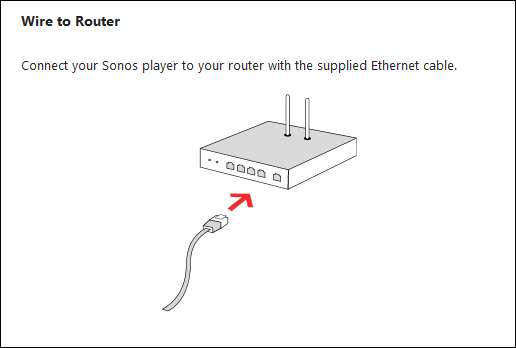
Jos sinulla on Wi-Fi, kuten meillä Macissamme, se aloittaa langattoman asennuksen automaattisesti. Sinun on muodostettava yhteys Sonos-soittimeen vain Ethernet-yhteyden kautta, jos tietokoneellasi ei ole Wi-Fi-ominaisuuksia.
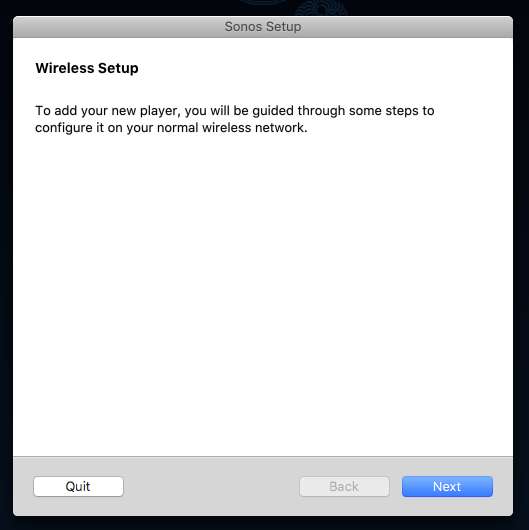
Asetatpa sitten langallisen tai langattoman verkon, sinun on valittava sen tyyppinen laite. Meidän tapauksessamme perustamme a Sonos PLAY: 1 kaiutin .
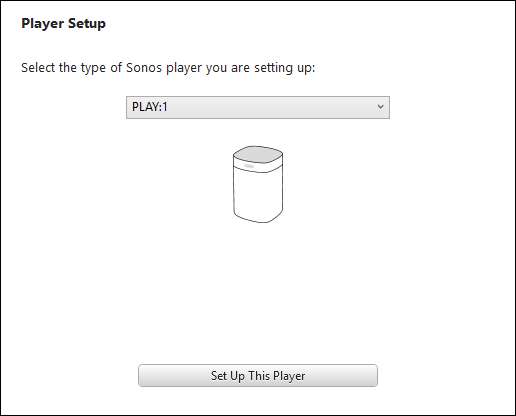
Seuraava tärkeä vaihe edellyttää, että painat ja vapautat kaksi painiketta samanaikaisesti asetettavassa laitteessa.
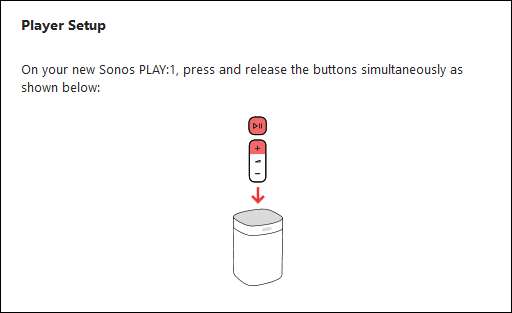
Kun muodostat yhteyden langattomasti, tietokoneesi muodostaa yhteyden suoraan laitteeseen, joten yhteys irti normaalista langattomasta verkosta. Siksi haluat varmistaa, ettet tee mitään yhteydestä riippuvaa työtä. Jos muodostat yhteyden langan kautta, tämä ei ole voimassa ja siirryt lopulliseen määritykseen.

Kun olet muodostanut yhteyden Sonos-laitteeseesi Wi-Fi-yhteyden kautta, sinun on kerrottava, kuinka voit muodostaa yhteyden verkkoon, ja anna verkon salasana.
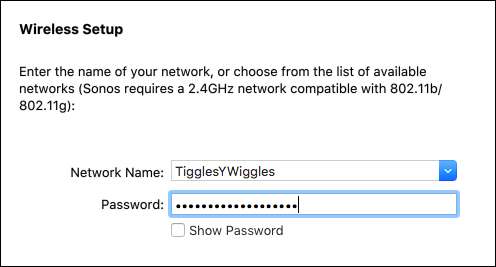
Riippumatta siitä, onko langallinen vai langaton yhteys, valitse kaiuttimen sijainti. Voit aina muuttaa tätä myöhemmin, jos siirrät kaiutinta.
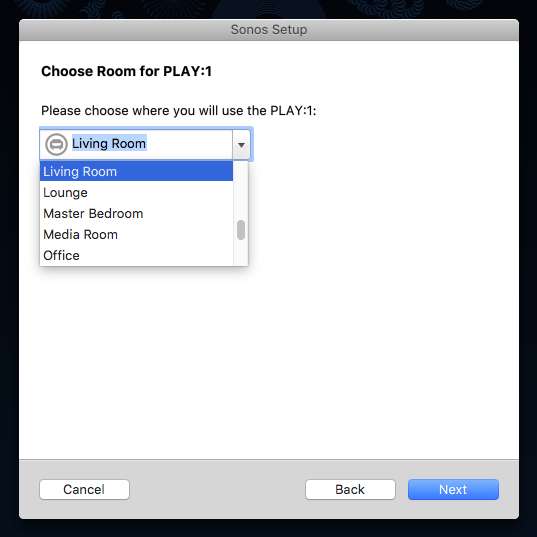
Kun olet määrittänyt soittimesi, varmista, että rekisteröit sen, jotta voit jatkaa Sonos-ohjelmiston päivittämistä ja lisätä suoratoistopalveluja. Jos et rekisteröi sitä nyt, voit tehdä sen myöhemmin napsauttamalla Hallinta> Tarkista ohjelmistopäivitykset.
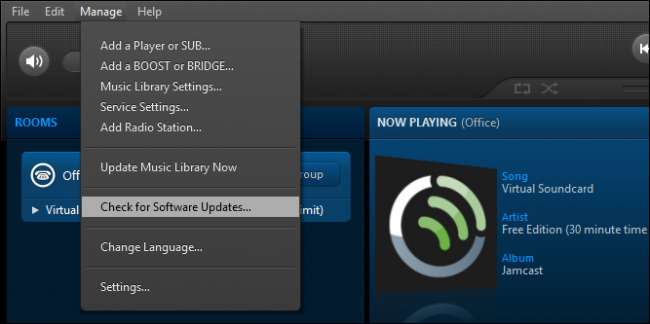
Nyt kun Sonos-soittimesi on määritetty ja rekisteröity, voit lisätä paikallisesti tallennetun musiikkikokoelmasi tai määrittää kirjastosi myöhemmin.

Tätä varten OS X vaatii jälleen järjestelmänvalvojan nimen ja salasanan.
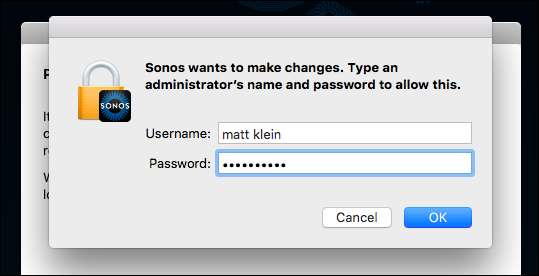
Windowsissa UAC tulee todennäköisesti näkyviin. Valitse ”Kyllä”.
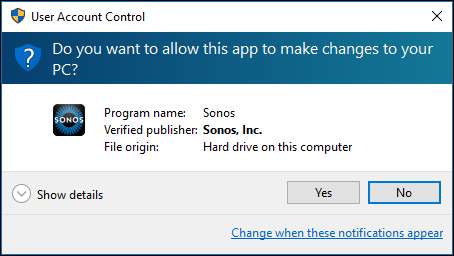
Kun olet osoittanut Sonos-ohjelmistosi musiikkikokoelmasi sijaintiin, se lisää kaiken ja voit aloittaa kappaleiden soittamisen missä tahansa kotisi paikassa, jossa sinulla on Sonos-soitin.
Sonos-järjestelmän asentaminen iOS- tai Android-laitteelle
Android- tai iOS-laitteen asennusrutiini on käytännöllisesti katsoen identtinen PC- tai Mac-laitteen kanssa ja lähes identtinen toistensa kanssa, joten jälleen yhdistämme nämä kaksi järjestelmää ja huomaamme mahdolliset erot.
Ensimmäinen vaihe on ladata ohjelmisto omista myymälöistään. Se olisi iPhonessa tai iPadissa App Storesta.
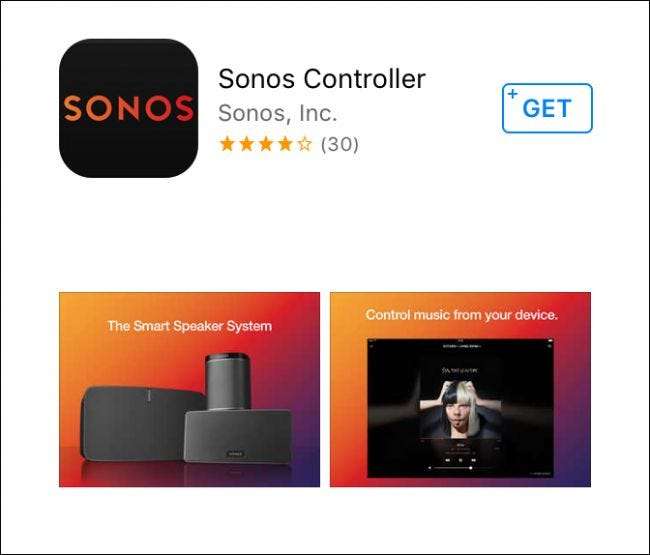 .
.
Ja Android-laitteella sinun on Hanki se Play Kaupasta . Voit myös ladata Sonos-ohjelmiston Amazon Kindle -laitteille, jos sinulla on sellainen.

Kun olet asentanut sovelluksen laitteellesi, loput vaiheet ovat suunnilleen samat kuin työpöytäversiossa. Ensinnäkin, jos olet jo määrittänyt Sonos-järjestelmän muualle, voit vain muodostaa yhteyden siihen, muuten napauta "Aseta uusi Sonos-järjestelmä".
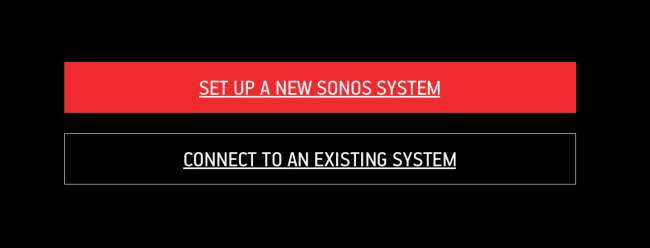
Koska emme käytä mitään erityisiä Sonos-laitteita soittimen kytkemiseen, haluamme valita "Normaaliasetukset".

Uusi soittimesi määritetään sitten asetettavaksi mobiililaitteellesi.
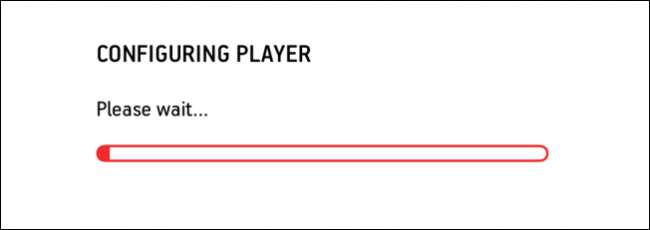
Langaton asennus on samanlainen Android- ja iOS-laitteilla, paitsi että iOS on suorittanut yhden ylimääräisen vaiheen.
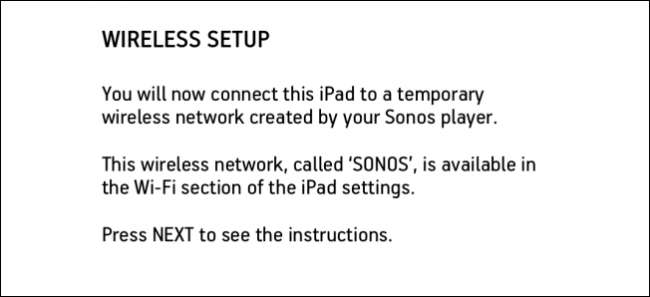
Ensimmäinen asia, joka sinun on tehtävä, on kuitenkin kaikki tärkeät napin painamisseremonia.
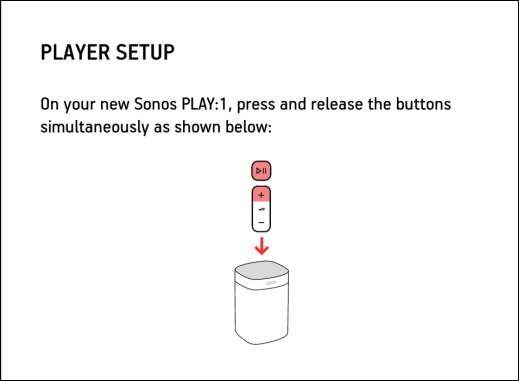
Jos asetat soittimesi iPadiin tai iPhoneen, kokemuksesi eroaa Android-käyttäjistä.
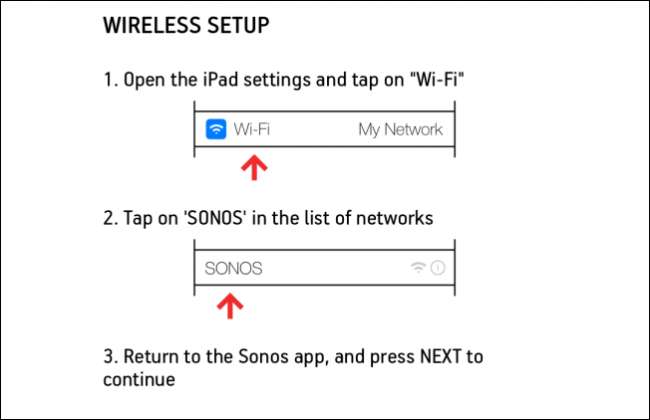
Sinun on poistuttava Sonos-asetuksista ja avattava Asetukset, napauttamalla sitten Wi-Fi.
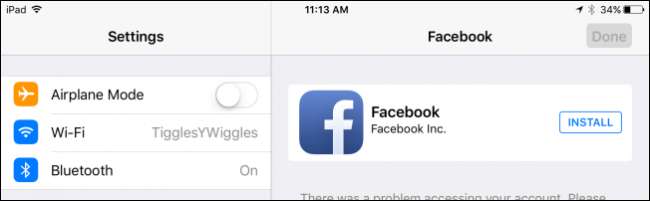
Kun olet Wi-Fi-asetuksissa, napauta Sonos-tukiasemaa.
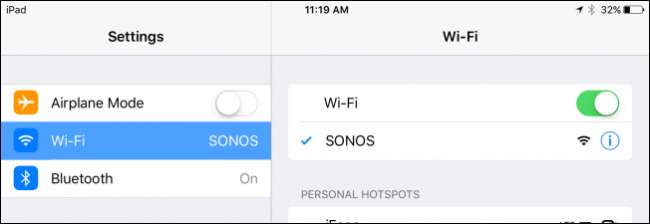
Jatka sitten takaisin Sonos-ohjelmistoon. Nyt olet yhteydessä suoraan Sonos-soittimeen.
Huomaa, että jos käytät Androidia, sinulle näytetään vain sama näyttö kuin alla olevassa iPadissamme.

Kun syötät Wi-Fi-salasanasi ja napautat Jatka, on aika kertoa soittimelle, mihin sitä kutsutaan. Jälleen nimemme sen toimistoksi ”
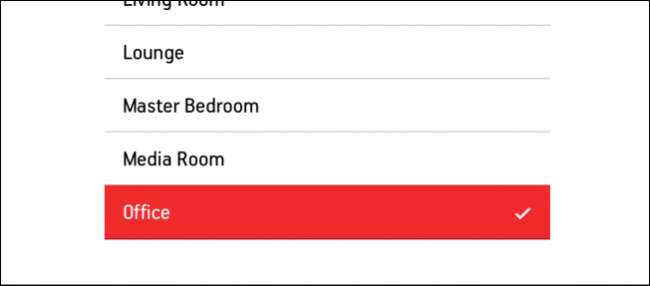
Jos haluat lisätä toisen Sonos-soittimen, voit tehdä niin, napauta muuten "Not Now".
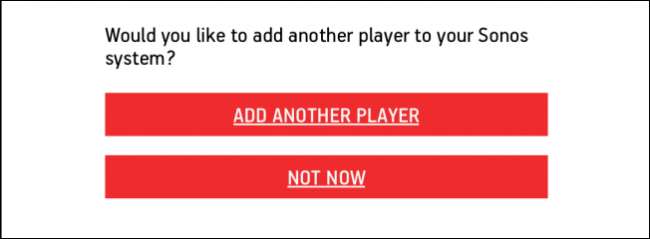
Tässä vaiheessa sinun on rekisteröitävä Sonos-laitteesi. Jos aiot ohittaa tämän osan, muista, että et voi päivittää Sonos-ohjelmistoa tai lisätä suoratoistopalveluja.
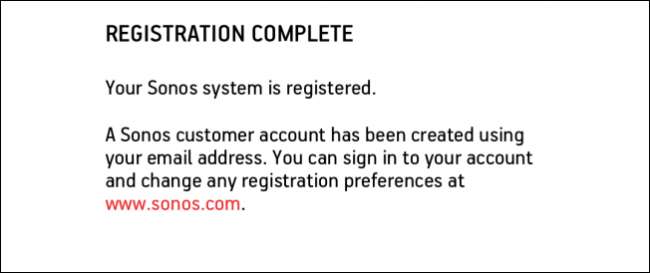
Jos haluat rekisteröityä myöhemmin, voit tehdä sen Sonos-sovelluksessa napauttamalla Asetukset ja sitten Online-päivitys.

Täältä Sonos-soittimesi on määritetty niin, että voit alkaa lisätä sitä muilta laitteilta. Joten riippumatta siitä, mihin laitteeseen Sonos-ohjelmisto on asennettu, muodostat yhteyden olemassa olevaan laitteeseen uuden sijasta. Voit nyt lisätä musiikkisi Sonos-sovellukseen ja kaikkiin tilaamiisi suoratoistopalveluihin.







